
Zuletzt aktualisiert am

Sie kennen Siri und Alexa, aber wussten Sie, dass Spotify auch einen Sprachassistenten hat? So verwenden Sie Spotify-Sprachbefehle.
Sie haben von Sprachassistenten wie Alexa von Amazon und Siri von Apple gehört, aber wussten Sie, dass Spotify auch einen hat?
Hallo Spotify, wie der Spotify-Sprachbefehl genannt wird, hat nicht so viele Funktionen wie andere Sprachassistenten. Was es jedoch bietet, sind einige grundlegende Sprachsteuerungen über Ihre Spotify-App. Sie können ihn bitten, einen einzelnen Song, eine Band, einen Künstler, einen Podcast oder eine Wiedergabeliste abzuspielen.
Wenn Sie es noch nicht verwendet haben, sehen wir uns an, wie Sie es aktivieren und Spotify-Sprachbefehle verwenden.
So aktivieren Sie die Spotify-Sprachsteuerung
Um den Spotify-Sprachassistenten verwenden zu können, müssen Sie ihn zuerst auf Ihrem Mobilgerät aktivieren.
Zum Einschalten der Hallo Spotify Sprachassistenten gehen Sie wie folgt vor:
- Laden Sie die herunter Spotify-App auf Ihr iPhone oder Android-Gerät.
- Starten Sie die App und halten Sie dann gedrückt Suchsymbol ganz unten.
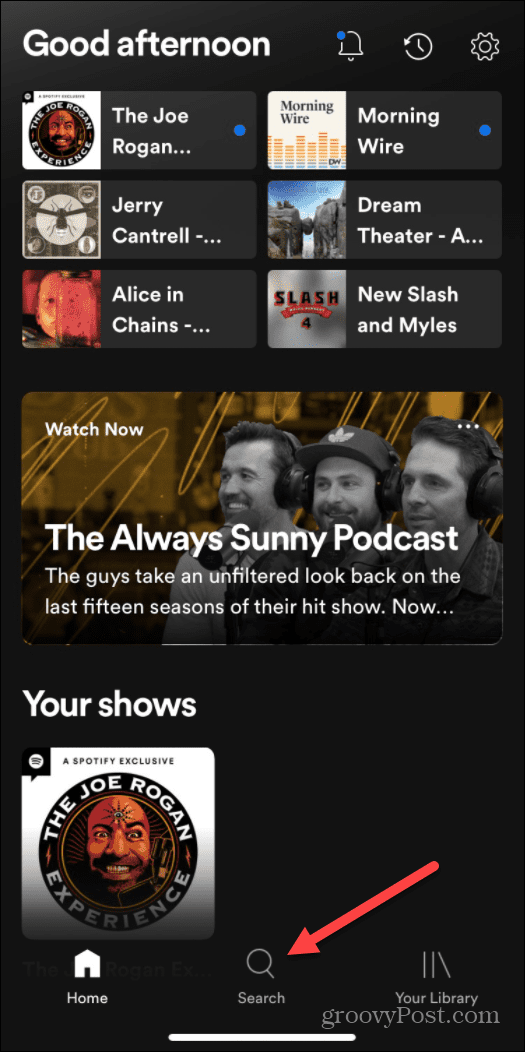
- Es erscheint ein Bildschirm, der den Sprachassistenten vorstellt. Tippen Sie auf die „Hey Spotify“ einschalten Taste.
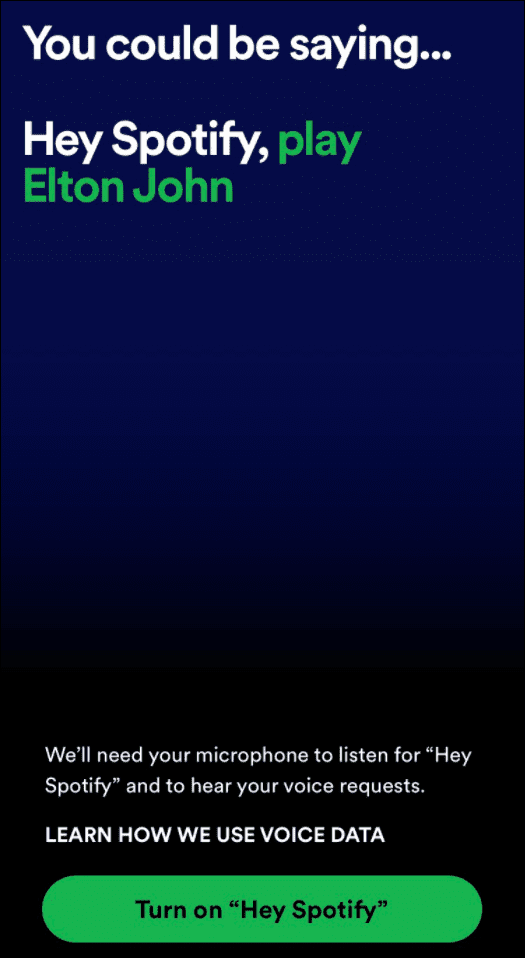
- Als nächstes müssen Sie Spotify Zugriff auf das Mikrofon Ihres Geräts gewähren. Wenn Sie dazu aufgefordert werden, befolgen Sie die Anweisungen auf dem Bildschirm.
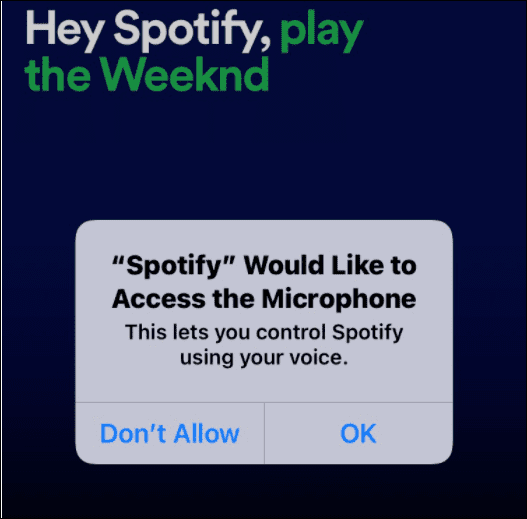
Das ist es. Der Sprachassistent „Hey Spotify“ ist jetzt auf Ihrem Gerät aktiviert und Sie können ihn verwenden.
So verwenden Sie Spotify-Sprachbefehle
Nachdem der Spotify-Assistent jetzt auf Ihrem Telefon oder Tablet aktiviert ist, können Sie seine Sprachfunktionen verwenden. Die Verwendung ist unkompliziert und funktioniert ähnlich wie bei anderen Sprachassistenten. Wir werfen einen Blick auf einige der Dinge, die Sie mit „Hey Spotify“ tun können.
Führen Sie die folgenden Schritte aus, um Spotify-Sprachbefehle zu verwenden:
- Eines der grundlegenden Dinge, die Sie tun können, ist, es zu bitten, eine bestimmte Band oder einen bestimmten Künstler zu spielen. Sagen, "Hey Spotify, spiel (Name der Band/Künstler).”
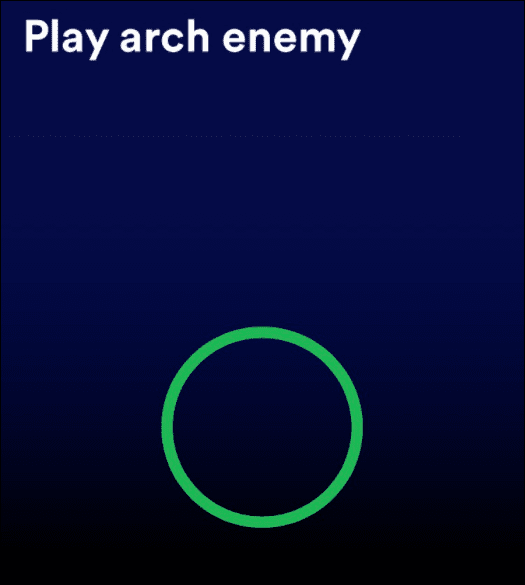
- Der Sprachassistent wiederholt, was Sie fragen, und beginnt mit der Wiedergabe eines zufälligen Songs der Band oder des Künstlers. Die Erfahrung ist wie die Suche durch Eingabe. Die Songs anderer Bands oder Künstler sind auf Ihrem Bildschirm verfügbar, indem Sie nach unten wischen.
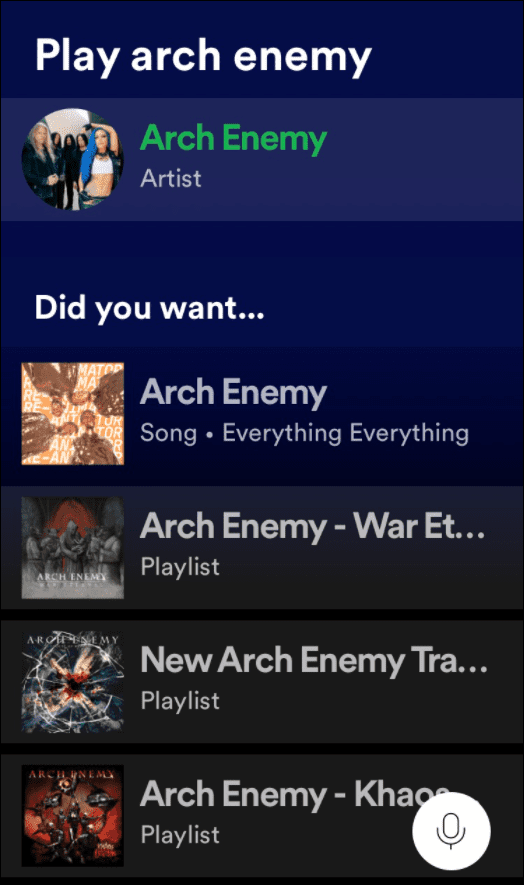
- Ein weiterer grundlegender Befehl, den Sie verwenden können, ist das Abspielen oder Anhalten eines Musiktitels, indem Sie einfach sagen: „Hey Spotify, spiel/pause.”
- Sie können Ihre Stimme zur Steuerung verwenden Hallo Spotify solange die App im Vordergrund ist. Es gibt auch ein Mikrofonsymbol, das Sie in der unteren rechten Ecke des Bildschirms drücken können, um manuell darauf zuzugreifen.
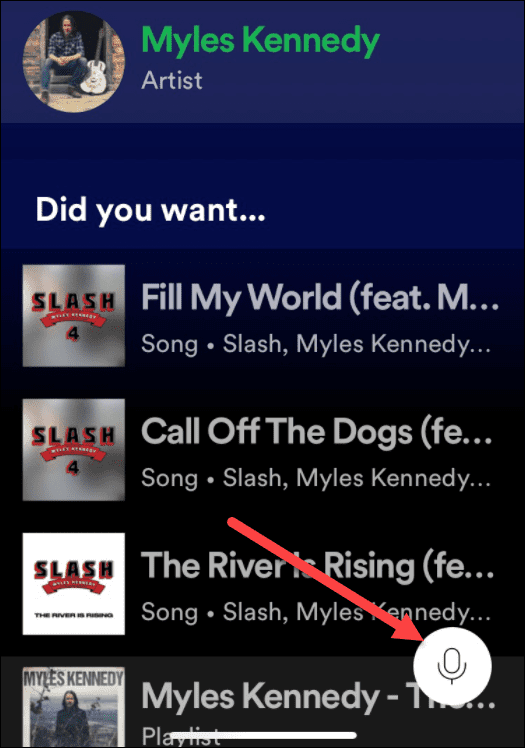
Verwendung von Hey Spotify mit Playlists
Eine weitere coole Funktion ist die Möglichkeit, Hey Spotify zu bitten, eine vorhandene Wiedergabeliste abzuspielen, die Sie zuvor erstellt haben. Fragen Sie einfach, "Hey Spotify, spiel meine „Workout“-Playlist.“ Sie können Spotify bitten, Wiedergabelisten abzuspielen, die verschiedene Künstler, Stimmungen oder Genres enthalten.
Du kannst eine Playlist mit Hey Spotify erstellen, indem du diesen Schritten folgst:
- Starten Sie die Spotify-App auf Ihrem Gerät.
- Sagen, „Hey Spotify, spiel eine Heavy-Metal-Playlist“ (oder welche Art von Wiedergabeliste Sie möchten.)
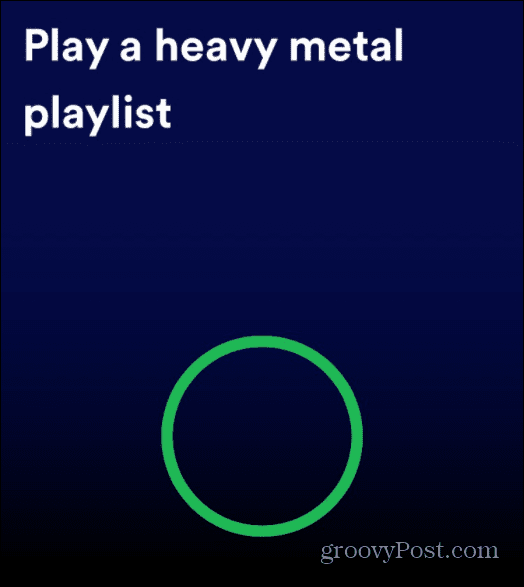
- Spotify erstellt eine Wiedergabeliste für das gewünschte Genre. Es erstellt eine Liste basierend auf Ihren Vorlieben und Hörgewohnheiten, und von dort aus können Sie die Musik weiter erkunden.
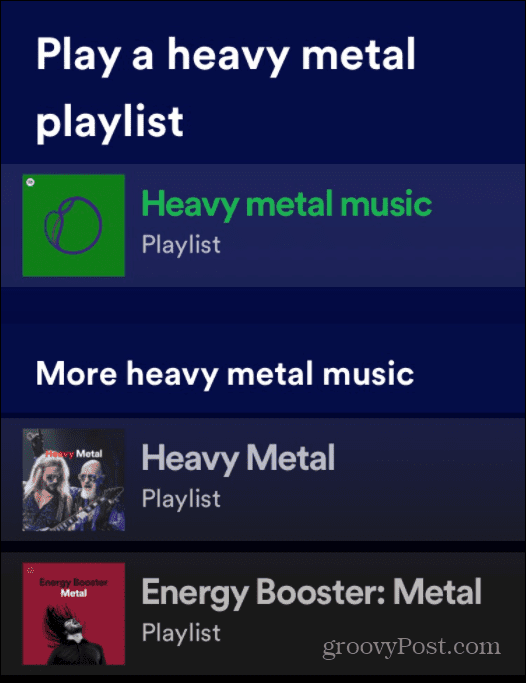
So starten Sie Spotify-Podcasts mit Sprachbefehlen
Natürlich ist Spotify die Heimat von Tausenden von Podcasts, und Sie können fragen Hallo Spotify sie zu spielen.
- Starten Sie die Spotify-App auf Ihrem Gerät.
- Sagen, "Hey Spotify, spiel The Joe Rogan Experience.”
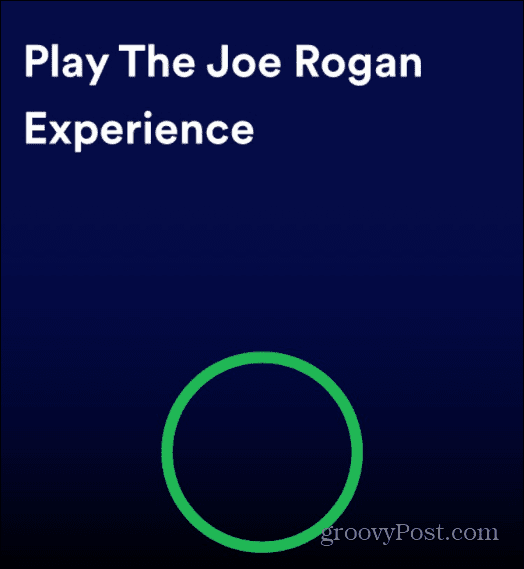
- Genau wie bei Ihrer Musik wird der gewünschte Podcast abgespielt.
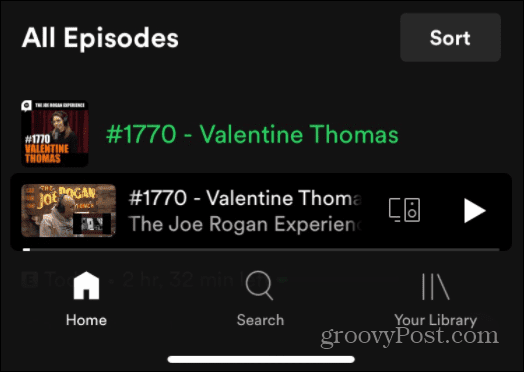
Mehr auf Spotify
Solange die Spotify-App im Vordergrund läuft, sollten Sie sagen können: „Hallo Spotify“, um auf den Assistenten zuzugreifen. Es nimmt jedoch nicht immer Ihre Stimme auf. Um manuell darauf zuzugreifen, tippen und halten Sie die Suchsymbol unten auf dem Bildschirm oder tippen Sie auf Mikrofontaste an der Spitze der Suche Seite.
Beide Methoden greifen auf den Assistenten zu.
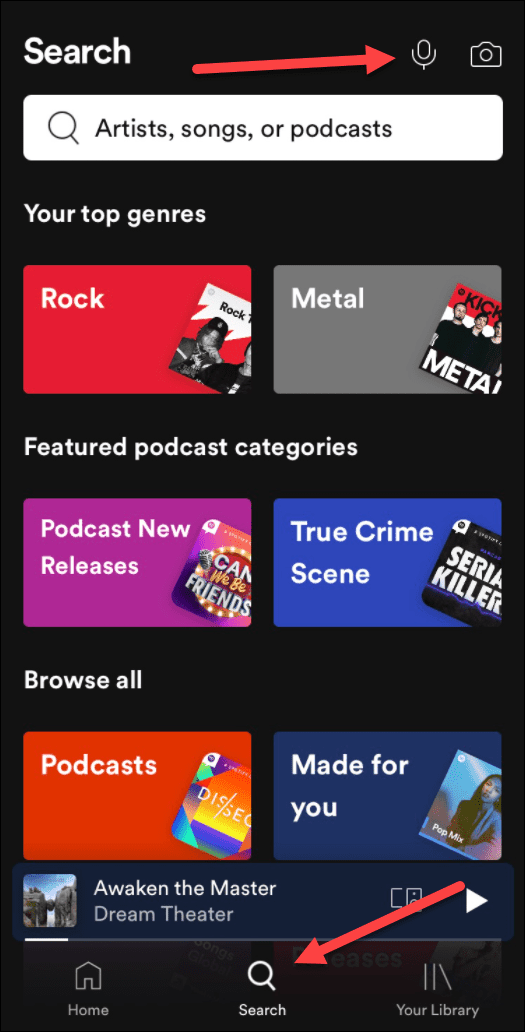
Hallo Spotify ist nicht so funktionsreich wie andere Sprachassistenten, aber es ermöglicht Ihnen, grundlegende Aufgaben mit Spotify freihändig zu erledigen. Es gibt Ihrem Musik- und Podcast-Hörerlebnis einen Schub.
Spotify gibt es schon seit mehreren Jahren und gewinnt weiterhin an Funktionen. Zum Beispiel können Sie Ändern Sie ein Spotify-Wiedergabelistenbild und sogar übertragen Spotify-Wiedergabelisten zu einem neuen Konto. Das heißt nicht, dass es von Zeit zu Zeit keine Probleme gibt, und Sie werden es wollen Beheben Sie es, wenn Spotify nicht mehr funktioniert.
So finden Sie Ihren Windows 11-Produktschlüssel
Wenn Sie Ihren Windows 11-Produktschlüssel übertragen müssen oder ihn nur für eine Neuinstallation des Betriebssystems benötigen,...
So löschen Sie den Google Chrome-Cache, Cookies und den Browserverlauf
Chrome leistet hervorragende Arbeit beim Speichern Ihres Browserverlaufs, Cache und Cookies, um die Leistung Ihres Browsers online zu optimieren. Ihre Anleitung...
Preisanpassung im Geschäft: So erhalten Sie Online-Preise beim Einkaufen im Geschäft
Der Kauf im Geschäft bedeutet nicht, dass Sie höhere Preise zahlen müssen. Dank Preisgarantien erhalten Sie Online-Rabatte beim Einkaufen in...
So verschenken Sie ein Disney Plus-Abonnement mit einer digitalen Geschenkkarte
Wenn du Disney Plus genossen hast und es mit anderen teilen möchtest, erfährst du hier, wie du ein Disney+ Geschenkabonnement für...



